Trabajar con mensajes
Con WiLine UCaaS, puede gestionar eficazmente los mensajes mediante respuestas rápidas, reenvíos, copias y opciones de reenvío.
Las respuestas rápidas son respuestas predefinidas que te permiten responder rápidamente en una conversación 1:1 o en una sala de chat. Para enviar una Respuesta rápida:
- En la pestaña Pestaña Mensajería, abra una conversación o sala de chat.
- Toque
en el área Componer mensaje.
- Seleccione una Respuesta rápida de la lista que se muestra.
- La Respuesta rápida seleccionada aparece en Componer mensaje.
- Tap (Enviar) para enviar la Respuesta Rápida.
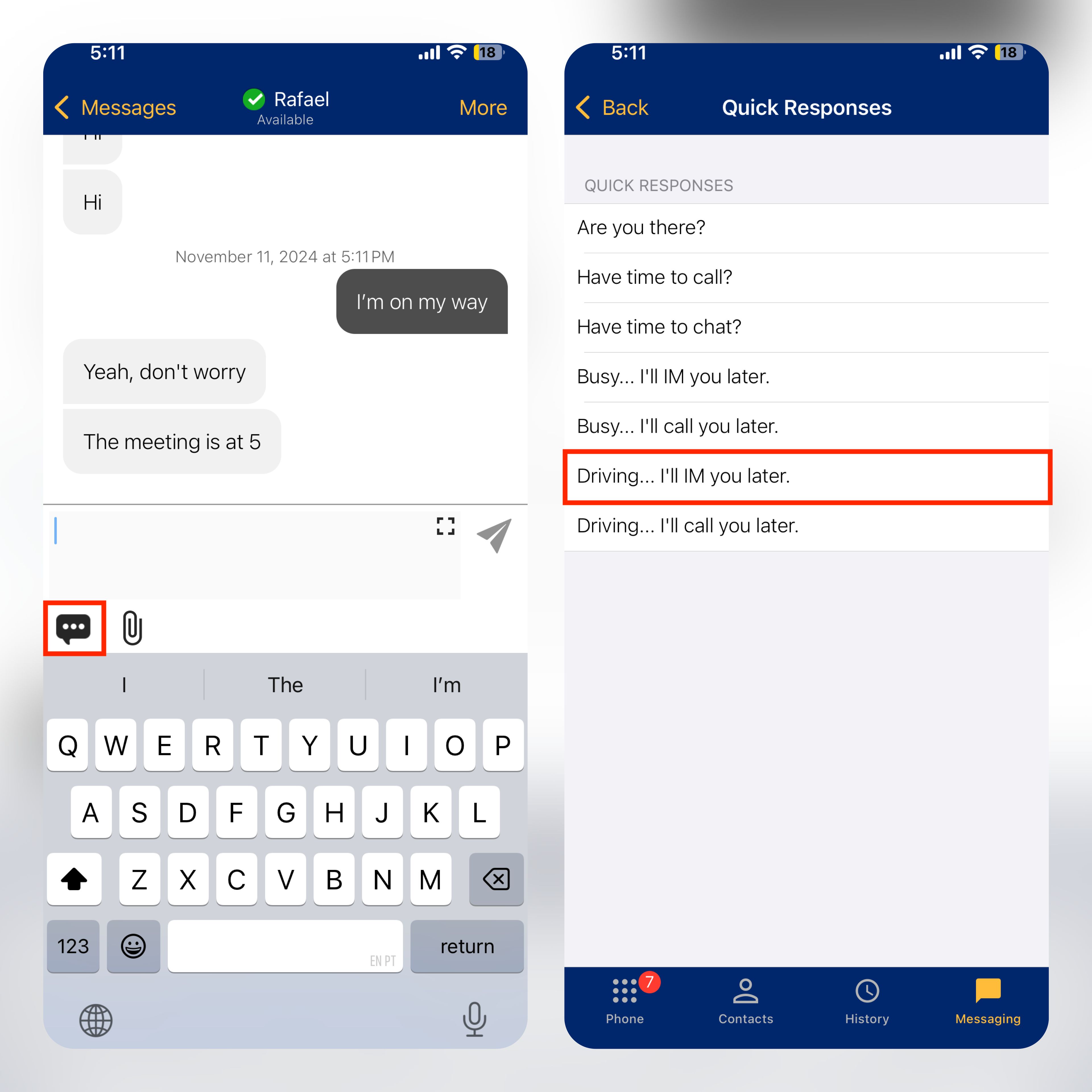
Figura 1: Uso de respuestas rápidas en una conversación.
Reenviar un mensaje
Si un mensaje no se envía, aparece un icono rojo junto al mensaje. Para reenviar un mensaje:
- Toque el icono rojo junto al mensaje de error.
- WiLine UCaaS reenviará el mensaje.
Figura 2: Reenviar un mensaje fallido.
Copiar un mensaje
Puedes copiar uno o más mensajes de una conversación o sala de chat y pegarlos dentro de WiLine UCaaS u otra app. Para copiar mensajes:
- En la pestaña Pestaña Mensajería, abra una conversación o sala de chat.
- Mantenga pulsado el mensaje que desea copiar y, a continuación, pulse Más.... Aparecerá una marca de verificación junto al mensaje seleccionado.
- Repita el proceso para los mensajes adicionales que desee copiar.
- Pulse Copiar en el menú Más para copiar los mensajes seleccionados en el portapapeles.
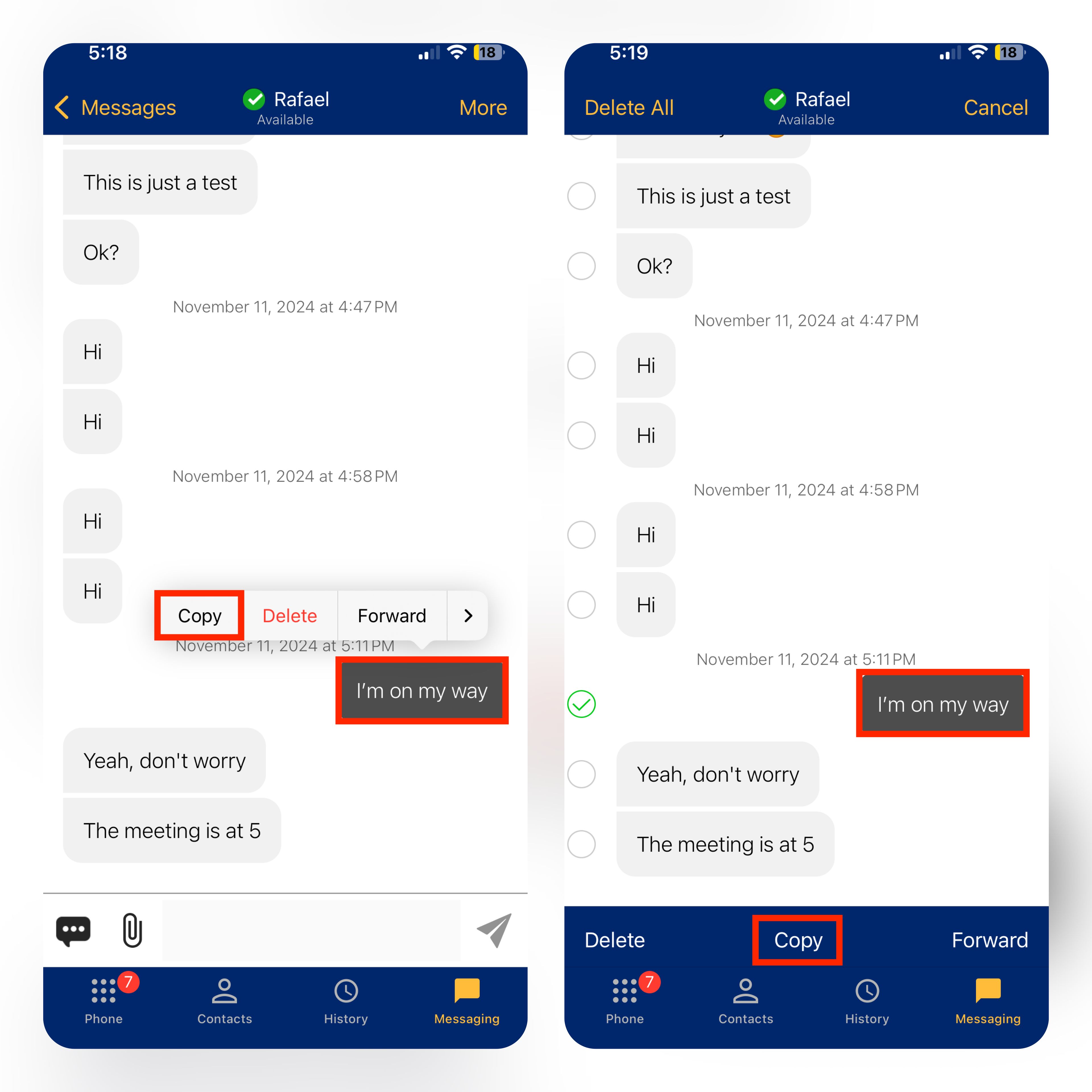
Figura 3: Copiar mensajes en una conversación.
Redirigir un mensaje
Puede redirigir uno o varios mensajes de una conversación o sala de chat a otro contacto. Para reenviar mensajes:
- Siga los mismos pasos que para Copiar un mensaje, pero seleccione Reenviar en el menú Más. WiLine UCaaS le pedirá que seleccione un contacto.
- Escriba el nombre del contacto, selecciónelo y pulse (Enviar).
Estas funciones de WiLine UCaaS le permiten gestionar sus conversaciones de forma eficiente, garantizando una comunicación fluida con respuestas rápidas, reenvío de mensajes, copia y opciones de reenvío.